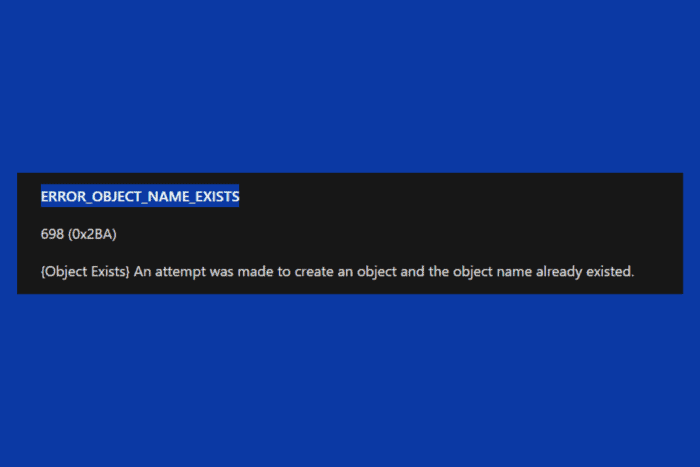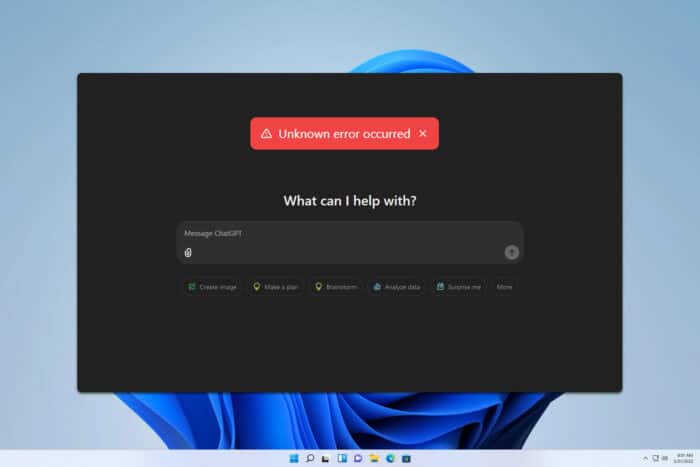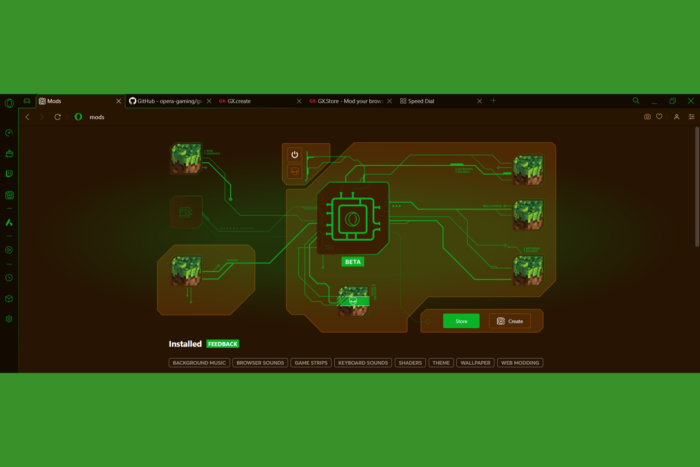FTDISK_INTERNAL_ERROR - 6 Solutions Éprouvées
 Obtenir l’erreur 0x00000058 FTDISK_INTERNAL_ERROR sur votre PC peut être frustrant, car elle entraîne souvent des pannes système soudaines et une perte de données potentielle. Cette erreur d’écran bleu est causée par des problèmes avec le système de fichiers, la corruption du disque ou des pilotes défectueux sur les systèmes Windows.
Obtenir l’erreur 0x00000058 FTDISK_INTERNAL_ERROR sur votre PC peut être frustrant, car elle entraîne souvent des pannes système soudaines et une perte de données potentielle. Cette erreur d’écran bleu est causée par des problèmes avec le système de fichiers, la corruption du disque ou des pilotes défectueux sur les systèmes Windows.
Heureusement, je peux vous montrer comment dépanner et résoudre ce problème en quelques étapes. Mais avant de commencer, scannez votre PC pour tout virus potentiel. Ouvrez la sécurité de Windows via la barre de recherche > Protection contre les virus et les menaces > Analyse rapide.
Si cela ne résout pas l’erreur, passez aux solutions approfondies.
6 Façons de Corriger FTDISK_INTERNAL_ERROR
Suivez simplement ces instructions :
Exécuter le Nettoyage de Disque
Le Nettoyage de Disque aide à supprimer les fichiers inutiles qui pourraient causer l’erreur. Suivez les étapes ci-dessous :
-
Appuyez sur Windows + S, tapez “cmd”, puis sélectionnez Exécuter en tant qu’administrateur.
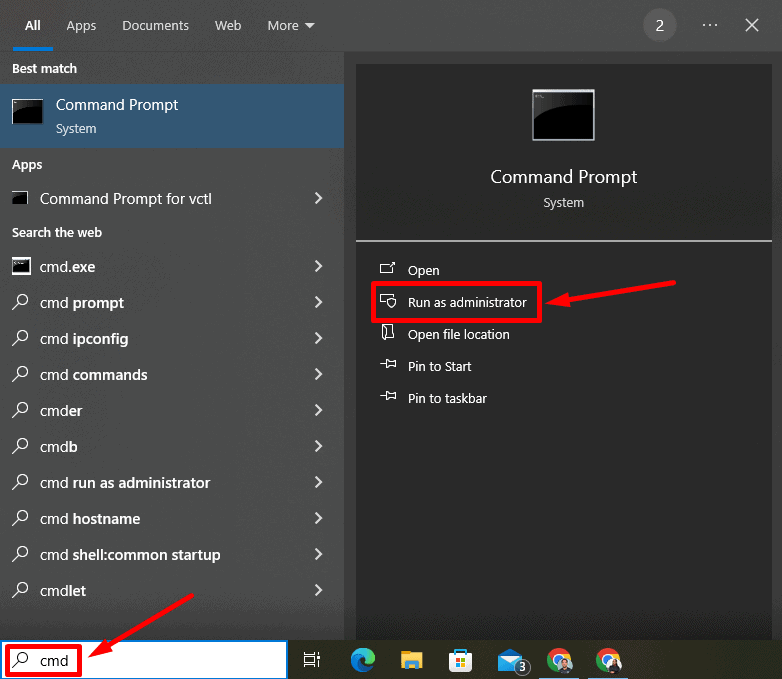
-
Tapez “cleanmgr” et appuyez sur Entrée.
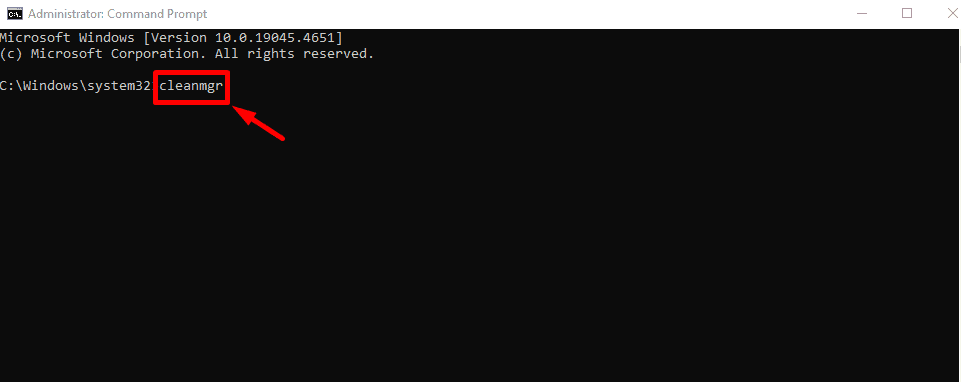
-
Le Nettoyage de Disque va calculer combien d’espace vous pouvez libérer. Une fois terminé, sélectionnez les types de fichiers à supprimer puis cliquez sur OK.
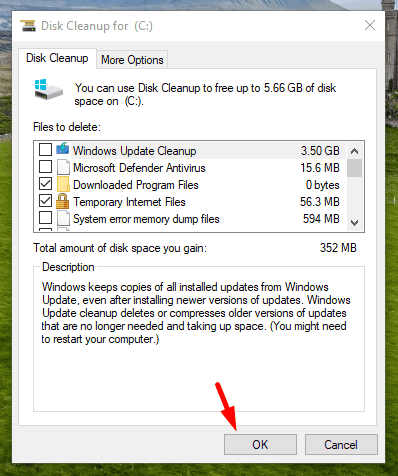 Redémarrez votre ordinateur pour voir si l’erreur est résolue. Si cela ne corrige pas le problème, essayez la solution suivante.
Redémarrez votre ordinateur pour voir si l’erreur est résolue. Si cela ne corrige pas le problème, essayez la solution suivante.
Mettre à Jour les Pilotes
Des pilotes obsolètes ou corrompus peuvent également déclencher l’erreur FTDISK_INTERNAL_ERROR. Les mettre à jour peut souvent résoudre le problème et voici comment procéder :
-
Appuyez sur Windows + X et appuyez sur Gestionnaire de périphériques.
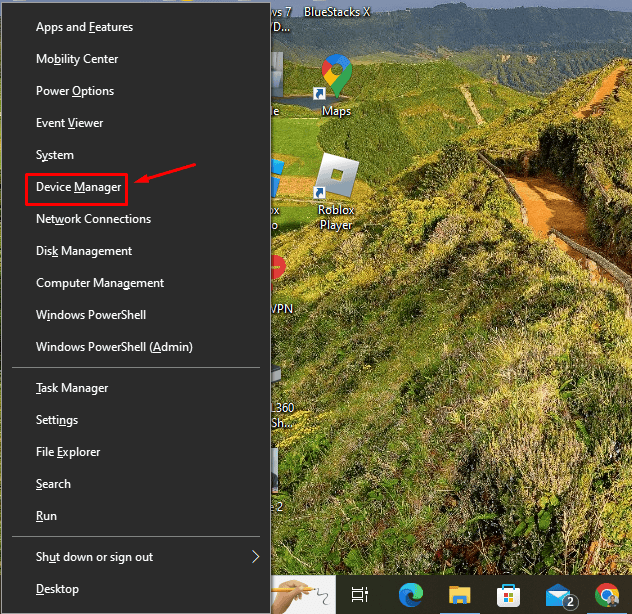
-
Identifiez les pilotes qui doivent être mis à jour. La plupart d’entre eux ont un point d’exclamation jaune. Cliquez avec le bouton droit dessus et sélectionnez Mettre à jour le pilote.
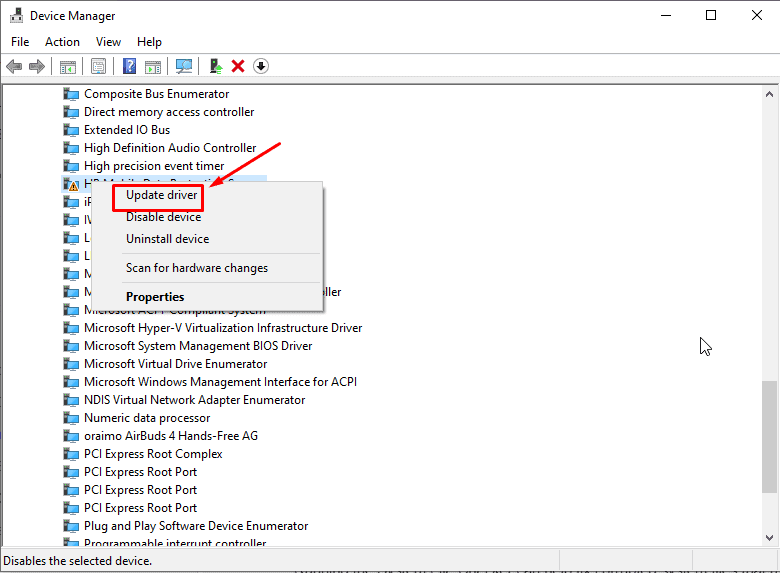
-
Choisissez Rechercher automatiquement les pilotes.
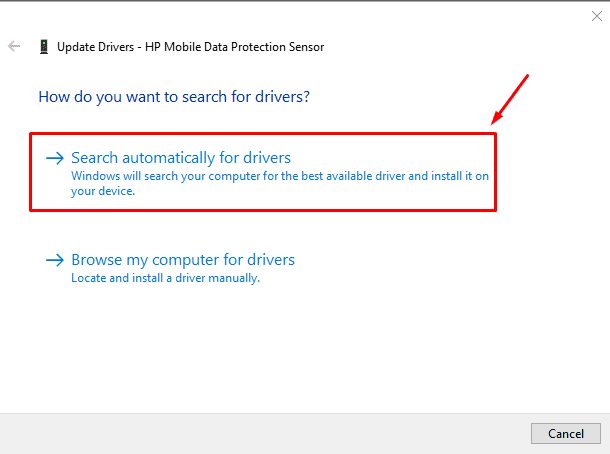 Suivez les instructions à l’écran, puis redémarrez votre ordinateur après que toutes les mises à jour soient terminées.
Suivez les instructions à l’écran, puis redémarrez votre ordinateur après que toutes les mises à jour soient terminées.
Exécuter SFC (Vérificateur de Fichiers Système)
Si vous soupçonnez que l’erreur est due à des fichiers système corrompus, alors exécuter le Vérificateur de Fichiers Système peut aider. Voici les étapes :
-
Appuyez sur Windows + X et sélectionnez Windows PowerShell(Admin).
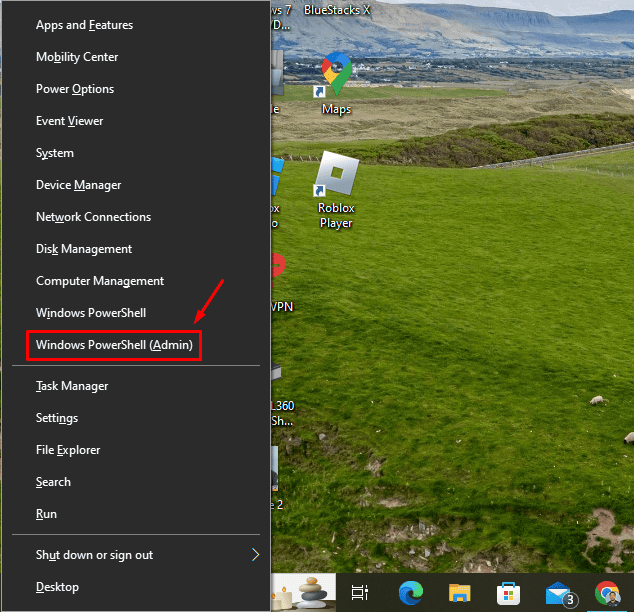
-
Tapez sfc /scannow et appuyez sur Entrée.
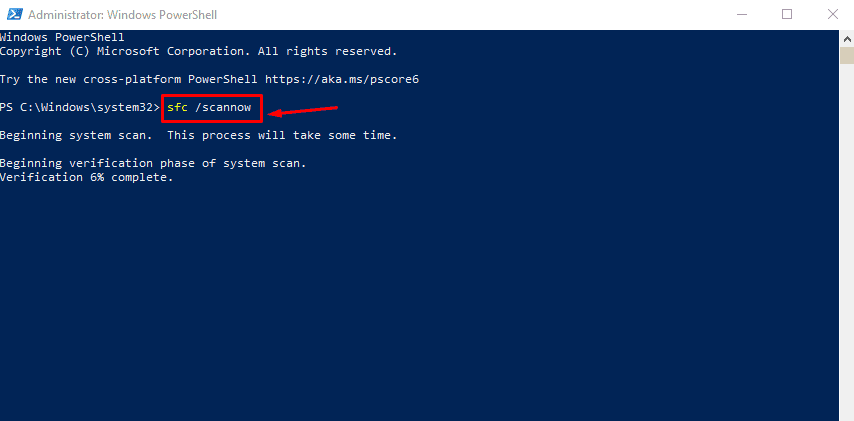 L’analyse mettra un certain temps à se terminer. Si des problèmes sont trouvés, SFC essayera automatiquement de les corriger. N’oubliez pas de redémarrer votre ordinateur et de vérifier si l’erreur persiste.
L’analyse mettra un certain temps à se terminer. Si des problèmes sont trouvés, SFC essayera automatiquement de les corriger. N’oubliez pas de redémarrer votre ordinateur et de vérifier si l’erreur persiste.
Exécuter CHKDSK
CHKDSK (Check Disk) est un utilitaire qui vérifie l’intégrité de votre disque dur et peut corriger les erreurs de système de fichiers qui pourraient causer l’erreur FTDISK_INTERNAL_ERROR.
Voici les étapes :
- Appuyez sur Windows + X et choisissez Windows PowerShell (Admin).
-
Tapez chkdsk /f /r et appuyez sur Entrée.
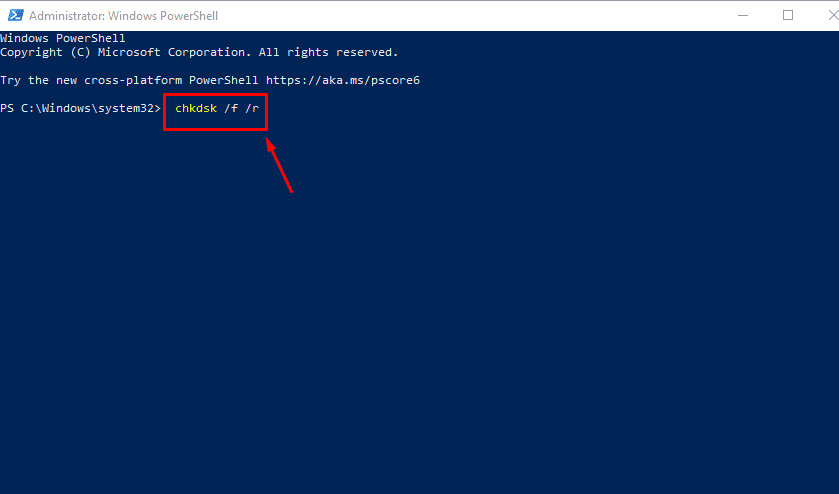
-
Vous pourriez être invité à planifier l’analyse pour le prochain redémarrage. Appuyez sur Y et redémarrez votre ordinateur.
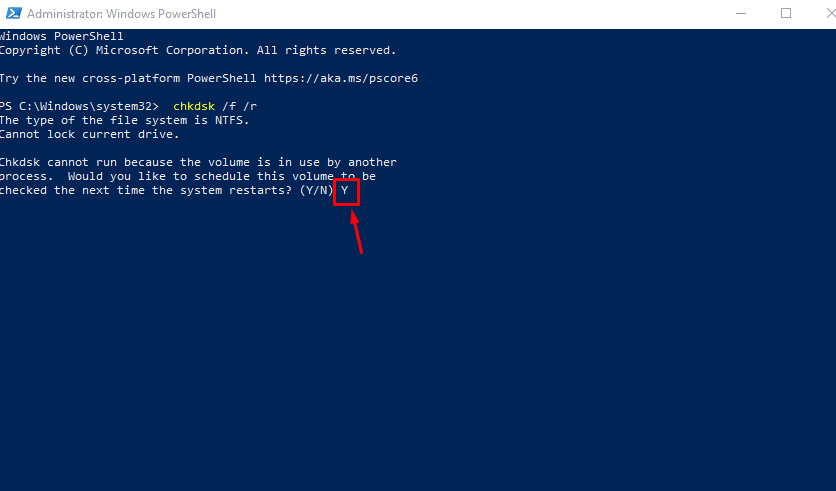 CHKDSK analysera et réparera toutes les erreurs de disque pendant le processus de redémarrage.
CHKDSK analysera et réparera toutes les erreurs de disque pendant le processus de redémarrage.
Restaurer Windows à un État Précédent
Si l’erreur FTDISK_INTERNAL_ERROR a commencé à apparaître après une mise à jour récente du système, revenir à un état précédent de Windows peut aider.
Suivez les étapes ci-dessous :
- Appuyez sur la touche Windows + S, tapez “Créer un point de restauration”, puis appuyez sur Entrée pour ouvrir la fenêtre Propriétés Système.
-
Cliquez sur le bouton Restauration du système.
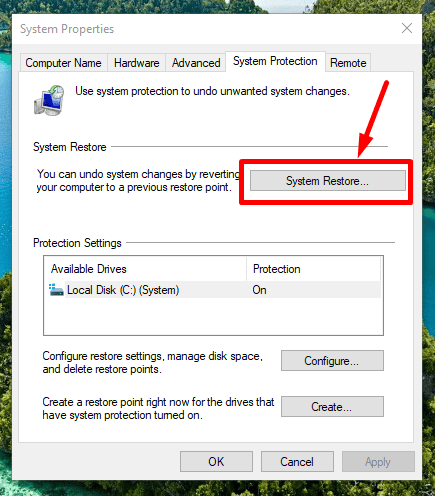
-
Appuyez sur Suivant dans la fenêtre Restaurer les fichiers et paramètres système.
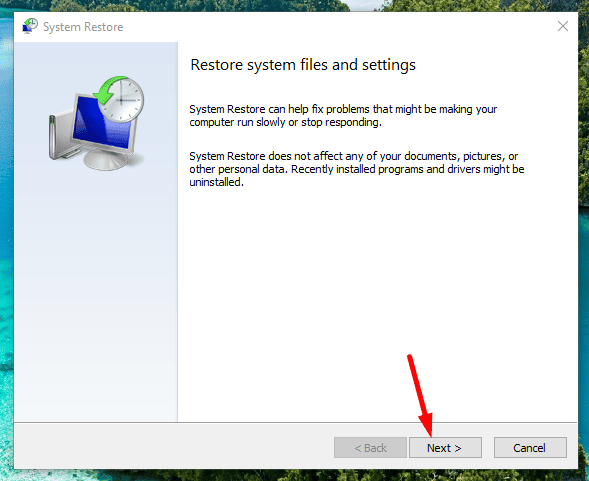
-
Sélectionnez un point de restauration d’avant le début de l’erreur et cliquez sur Suivant.
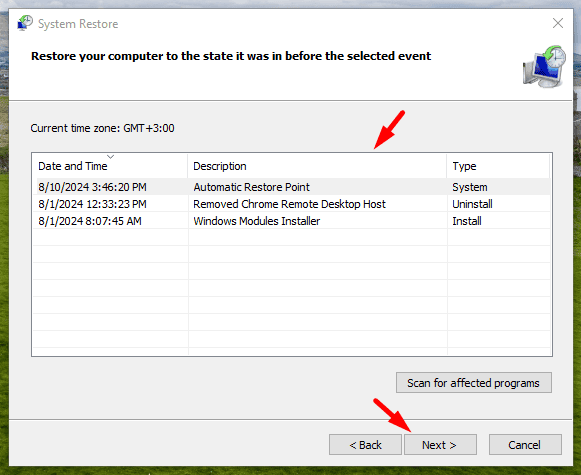
-
Cliquez sur Terminer.
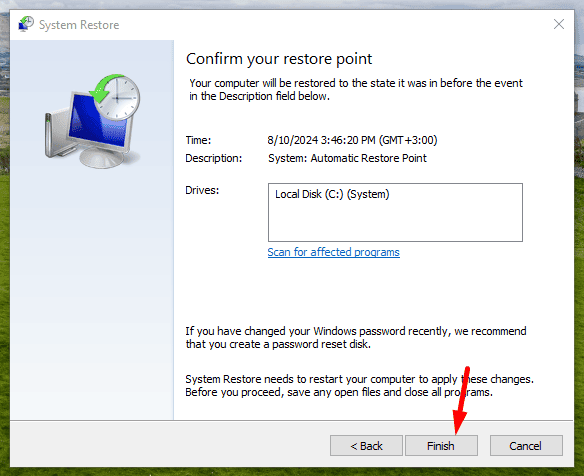 Une fois le processus terminé, votre ordinateur redémarrera et l’erreur devrait être résolue.
Une fois le processus terminé, votre ordinateur redémarrera et l’erreur devrait être résolue.
Réinstaller le Système d’Exploitation Windows
Si tout le reste échoue, réinstaller Windows peut être nécessaire pour éliminer l’erreur FTDISK_INTERNAL_ERROR. Cela devrait être un dernier recours, car cela effacera toutes les données de votre système. Voici les étapes à suivre :
- Sauvegardez tous les fichiers importants sur un disque externe ou un stockage en nuage si nécessaire.
-
Téléchargez le média d’installation de Windows 10 depuis le site Web officiel de Microsoft.
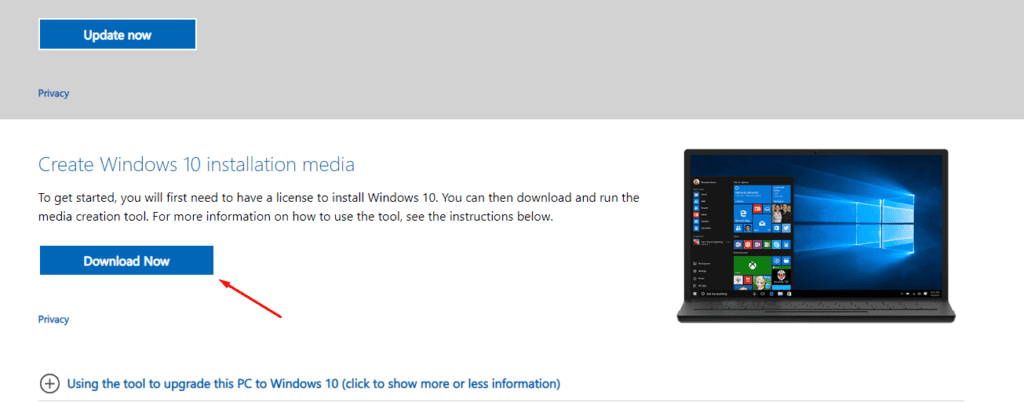
- Créez une clé USB bootable ou gravez les fichiers d’installation sur un DVD.
- Insérez le média d’installation et redémarrez votre ordinateur. Démarrez à partir de la clé USB ou du DVD.
- Suivez les instructions à l’écran pour réinstaller Windows.
- Une fois terminé, réinstallez vos pilotes et applications.
Il est important de s’attaquer à l’erreur FTDISK_INTERNAL_ERROR dès que possible. Les étapes ci-dessus aideront votre ordinateur à continuer à fonctionner de manière optimale, minimisant le risque de pannes inattendues et de perte de données.
De plus, vous pouvez apprendre à corriger les erreurs INSUFFICIENT_SYSTEM_MAP_REGS et MISMATCHED_HAL facilement ou quoi faire lorsque votre PC est incapable de démarrer.